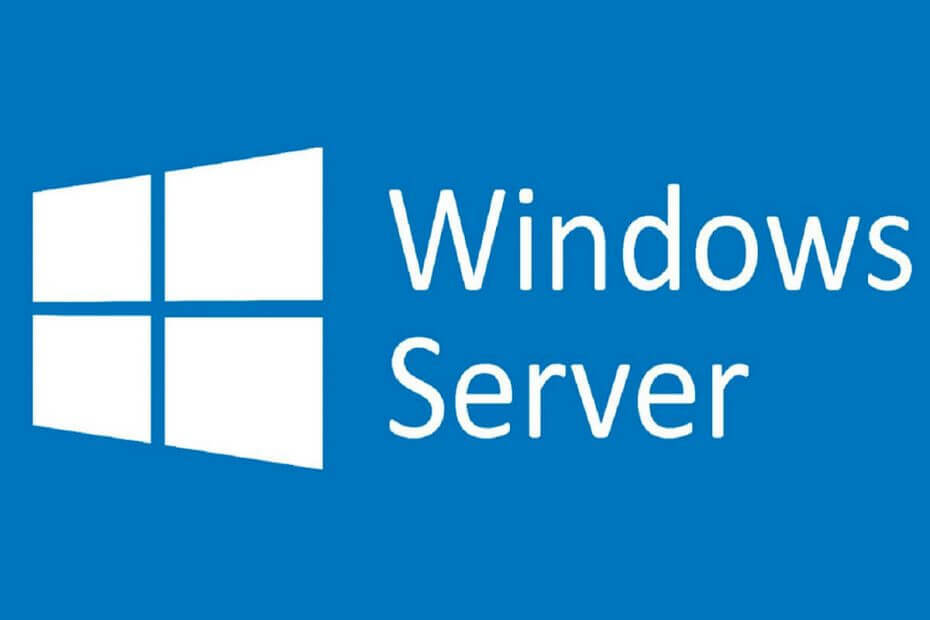
Denne software holder dine drivere i gang og holder dig dermed beskyttet mod almindelige computerfejl og hardwarefejl. Tjek alle dine chauffører nu i 3 nemme trin:
- Download DriverFix (verificeret downloadfil).
- Klik på Start scanning for at finde alle problematiske drivere.
- Klik på Opdater drivere for at få nye versioner og undgå systemfejl.
- DriverFix er blevet downloadet af 0 læsere denne måned.
Hvis du undrede dig over, hvordan du aktiverer eller deaktiver TLS (Transport Layer Security) Windows Server, du er på det rette sted. Transport Layer Security 1.0 understøttes ikke siden sidste år, så hvad du også vil gøre, udover at aktivere den nyeste TLS 1.2, er deaktivering af TLS 1.0. Det er ret vigtigt at have den nyeste kryptografiske protokol på din Windows Server og ikke forældede SSL og TLS 1.0.
Windows Server: Sådan deaktiveres TLS
1. Aktivér TLS 1.2
Så uden yderligere ado skal du følge disse instruktioner for at aktivere (og deaktivere) TLS i Windows Server:
- Hvis du kører Windows Server 2008, skal du kontrollere denne Microsofts artikel vedrørende den nødvendige opdatering for at aktivere TLS 1.2. Når du har installeret opdateringer, skal du gå til nedenstående trin.
- Åbn Registreringseditor.
- Da vi har at gøre med registreringsdatabasen, foreslår vi stærkt sikkerhedskopierer den aktuelle registreringsstatus. Misbrug af registreringsdatabasen kan have skadelige virkninger på dit system.
- Når vi har behandlet det, skal du følge denne vej:
Computer \ HKEY_LOCAL_MACHINE \ SYSTEM \
CurrentControlSet \ Control \ SecurityProviders \
SCHANNEL \ Protokoller - Højreklik på det tomme rum i højre rude, og vælg Ny > Nøgle.
- Navngiv den nye nøgle TLS 1.2 og klik for at udvide det.
- Klik igen på det tomme rum i højre rude og tilføj to nye nøgler. Navngiv den første Klient og den anden Server. Det skal se sådan ud.
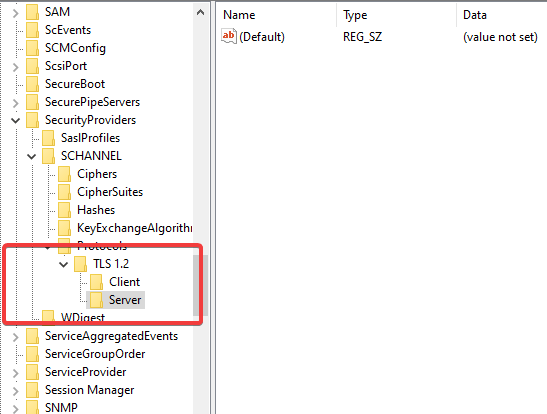
- Vælg nu Klient nøgle, højreklik i højre rude og vælg Ny > DWORD (32-bit) værdi.
- Navngiv DWORD DisabledByDefault, højreklik på den og vælg Modificere.
- Sørg for, at basen er Hexadecimal og værdien er 0 (nul).
- Opret et nyt DWORD, og navngiv det Aktiveret.
- Sørg for, at basen igen er Hexadecimal og værdien er denne gang 1.
- Gentag dette for Servernøgle med nøjagtigt de samme DWORDS og værdier.
- Luk Registreringseditor, og genstart din server.
- Hvis du vil vende tilbage til de oprindelige indstillinger, skal du bare gendanne registreringsdatabasen fra sikkerhedskopien.
Leder du efter den bedste sikkerhedskopieringssoftware til Windows-servere? Her er de bedste muligheder.
2. Deaktiver TLS 1.0 og TLS 1.1
- Åbn Registreringseditor.
- Naviger til
Computer \ HKEY_LOCAL_MACHINE \ SYSTEM \
CurrentControlSet \ Control \ SecurityProviders \
SCHANNEL \ Protokoller - Opret en ny nøgle som allerede forklaret, og navngiv den TLS 1.1. Du kan også oprette den, der hedder TLS 1.0.
- Opret DWORD og navngiv det Aktiveret.
- Indstil dens værdi til 0, og bekræft ændringer.
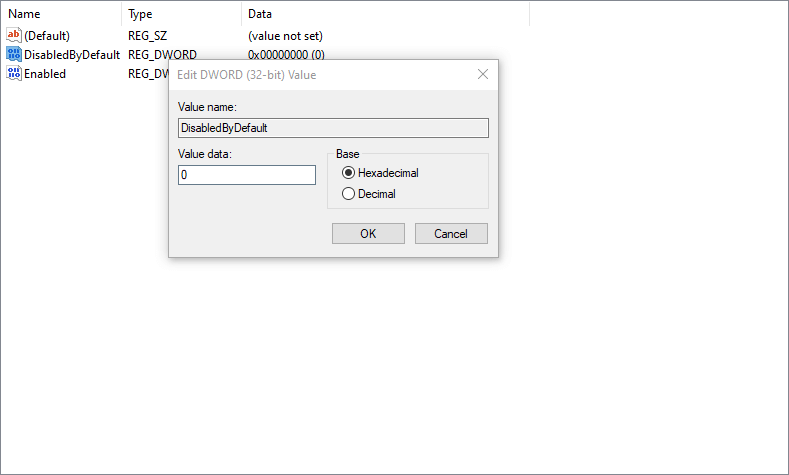
- Og det er det, du har deaktiveret TLS 1.0 (TLS 1.1).
Sådan aktiveres eller deaktiveres TLS på Windows Server. Med disse trin er TLS 1.2 aktiveret, og TLS 1.0 er let deaktiveret. Selvom det ikke rigtig er nødvendigt at gøre det.
RELATEREDE HISTORIER, DU SKAL KONTROLLERE:
- 5 bedste software til at nulstille Windows Server-adgangskoden i 2019
- Hurtig løsning til korrupt standardgruppepolitik for domæner i Windows Server
- Sådan installeres Remote Server Administration Tools på Windows 10


